
С най-популярните приложения често се случва, че дори и да прекарваме много време с него, някои от най-полезните му функции може да са останали незабелязани, още повече в Instagram с всички cambios което има напоследък. За да се уверим, че това не е така и за да помогнем на новодошлите, разглеждаме някои от тях съвети и трикове най-полезен за Instagram.
Публикувайте снимките си автоматично във всички социални мрежи
Започваме с един много основен съвет за всички онези, които обичат да имат всичко социалните мрежи свързани помежду си и това е корекция, която ще ни позволи автоматично да публикуваме всяка снимка, която качваме във всичко, което изберем: просто трябва да отидем на меню и в опциите потърсете свързания раздел с акаунти.
Скрийте, когато се свържете
Казахме, че Instagram въведе някои промени наскоро и една от тях е опция, която ви позволява да видите кога сте онлайн или кога сте го направили за последен път, нещо, което може да бъде малко инвазивно по отношение на Уединение за много. За щастие, той може да бъде деактивиран: отново имаме опция за това в опциите на меню на настройките.
Прегледайте изображения, за да работите по-бързо
Ако искаме да разгледаме доста голяма колекция от снимки, вместо да ги отваряме една по една, можем да използваме функцията предвиди, което е валидно и за видеоклипове. В iPhone той се активира с 3D Touch, но в Android също го използвайте просто с a продължително натискане.
Добавете GIF файлове към историите
Друга сравнително скорошна функция, която някои все още може да са пренебрегнали: в нашите истории вече можем също да добавяме GIF файлове благодарение на нова функция, която интегрира колекцията от GIPHY. Ако не сте го използвали досега, със сигурност е повече защото не сте наясно, че това е опция, отколкото защото нямате затруднения да го направите: плъзгайки отдясно, премахваме камерата, правим снимка и плъзгаме отдолу.
Представени архиви и истории
Друга особеност, свързана с истории, които със сигурност доставяха много радост по онова време, което е a архив в който се събират всички, които вече са изтекли, до които имаме достъп чрез иконата на Reloj на върха. Можем също да изберем да подчертаем някои истории, които да се появят в нашия профил, които няма да изчезнат след 24 часа.

Блокиране на истории от други потребители
Ако историите на потребителите, които следим, ни уморяват, или поне на някои от тях, си струва да си припомним, че има опция, която ни позволява да ги скрием, без да предприемаме по-драстични мерки, и да спрем да ги следваме напълно: ние просто имаме за да изберете въпросния потребител, задръжте и изберете опцията за блок истории.
Скрийте нашите истории
Напротив, ако това, което искаме, е да ограничим броя на потребителите, до които могат да достигнат историите, които създаваме, ние също можем да го направим и процедурата е също толкова проста: нека отидем на меню и влизаме в конфигурацията на историята и оттам в раздела на скрий историята, като продължаваме да избираме онези, които не искаме да бъдат показвани, или отиваме директно към потребител или въпросните потребители, влизаме в менюто и избираме да скрием историята.

Демаркирайте снимките
Много често срещан проблем в този тип социални мрежи е да намерим себе си маркирани в снимки, в които наистина предпочитаме да останем незабелязани: отиваме в нашия профил и влизаме нашите снимкиs, щракваме върху снимката, която искаме да демаркираме и когато името ни се появи над нея, което ще изведе малко меню, което ще ни позволи да го направим.
Запазване на истории
Друг проблем, който обикновено възниква при социалните мрежи, в които изображенията имат толкова голямо значение, е, че понякога искаме да запазим някои и ако е възможно, без въпросният човек да знае. За щастие това е възможно да се направи в Instagram с помощта на някои приложения: за Android, благодарение на История Спасител, а за iOS доРепостер на истории.
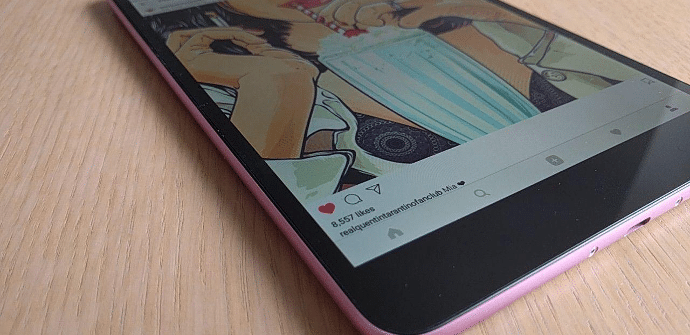
Контроли за истории
Още едно основно напомняне, но което не можем да не включим, защото е много ценено да имате допълнителни инструменти, с които навигация за историите. Контролите са много интуитивни, но за всеки случай: задържането на натиснат означава пауза, докосване на левия край върви назад, докосване на десния край напред и ако плъзнем надясно, го пропускаме напълно.
Трикове за редактиране на изображения
Преди да приключим, ще направим малък преглед на някои съвети за редактиране. Например, ако тестваме филтър и искаме сравнение с оригинала можем да го направим, като задържим натиснат; ние също можем завършвам прилагането на ефект, ако щракнем върху иконата под визуализацията, или правилен баланса, ако натиснем иконата на слънцето в горната част. Струва си да запомним, че можем да поръчаме филтрите да оставят по-удобни тези, които обикновено използваме.
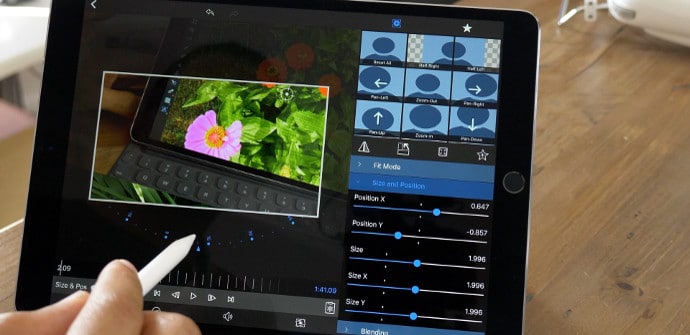
Управлявайте множество акаунти
И накрая, възможността за управление на множество акаунти в социална мрежа и много други видове услуги винаги е желана (особено на таблети) и понякога проблематична, но не и в случая с Instagram, където трябва само да отидем в нашия профил и да щракнем върху нашето име, за да видите всичко cuentas че имаме активни и прескачаме от едно на друго, както и опцията за добавете нов.
Екстра за iPad: използвайте уеб версията
При липсата на оптимизирана версия за iPad и като се има предвид колко лошо версията на iPhone се адаптира към екрана си, със сигурност се интересуваме от използването на алтернативно приложение (скоро ще ви представим селекция с най-доброто), но най-сигурният залог вероятно е изтегляне уеб версията и създайте пряк път: в този урок обясняваме какКак да добавите уеб страница към работния плот на вашия таблет, както на Android, така и на iOS.
